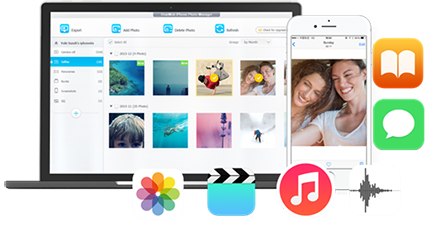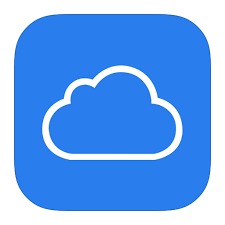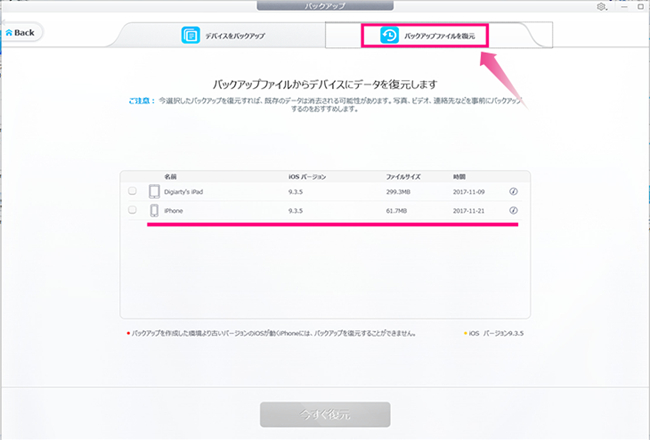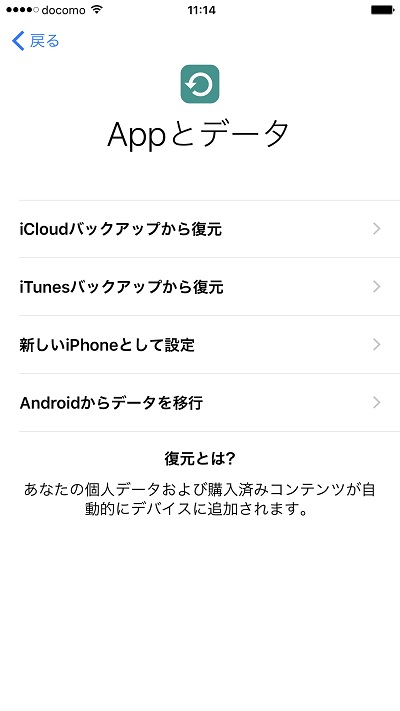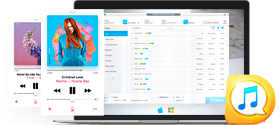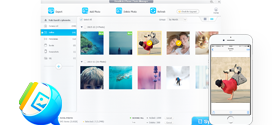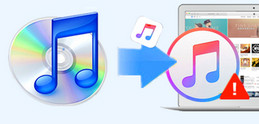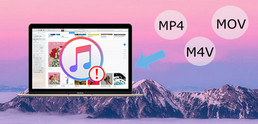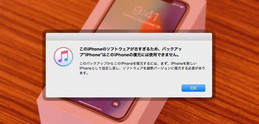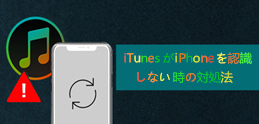iPhoneに乗り換えガイド:iPhoneデータバックアップ・復元
今年はiPhoneの新作モデルiPhoneが登場した!!
「iPhone」が2019年の秋(XR月)に発売されました。
iPhoneの最新情報によると、新しいiPhoneがiPhone Xの風にデザインされていて、ベゼルレスディスプレイを搭載するとか、Face IDでの顔認証が採用されているとか、ワイヤレス充電に対応するなど。性能やデザインがかなり向上されて、価格は既存のiPhoneより少しだけ高い。
一刻も早くiPhoneを入手して、体験したいと思っているユーザーが決して少なくないでしょう。
古いスマホからiPhoneに機種変更する時、データの引き続ぎが何より大事なことだ。
そのため、本記事では、うまくiPhoneに乗り換えるため、古いiPhoneから連絡先、写真、音楽、通話履歴、LINEなどの重要なデータをiPhoneにバックアップ・移行、及びバックアップからデータの復元する方法を詳しく解説する。ぜひ見逃さないでください!また、AndroidからiPhoneに機種変更する場合、こちらの記事を参考してください。
iPhoneに機種変更するには、大きく分けて、2つの手順がかかる:
Step1、iPhoneデータバックアップ
Step2、iPhoneにデータ復元&移行
iPhoneからiPhoneに機種変更する時に役立つ専門ソフト
DearMob iPhoneマネージャーは、iTunes代替ソフトを目指して、iPhone機種変更するには、iPhoneデータバックアップ、及びiPhoneにデータ移行するには最高な対策を提供している。しかも、iTune&iCloudより操作が簡単だし、機能も豊富だ。ワンクリックで、欲しいデータだけをバックアップするか、丸ごとバックアップするか自由に選択できる。しかも、ネットに接続させられない必要がなくて、より速めにバックアップできるので、一応ダウンロードして試してみてください。
iPhoneにデータ移行・転送する前に、確認すべきこと
古いiPhoneからiPhoneに機種変更する前に、まず事前にやらなければならない5つのことがある:
一、利用中のiPhoneのiOSを最新バージョンにアップデートする;
iPhoneからiPhoneへデータ引き続ぎする作業上でiOSが古いと引き継ぎが行えない場合がある。そのため、iOSのバージョンは必ず最新のものにアップデートをしておきましょう。
二、今使っているiPhoneのデータを整理する;
iPhoneへデータ引き継ぎする前に絶対に必要になるのが、今使っているiPhoneのデータのバックアップ作業だ。しかし、データ容量があまりにも多いとバックアップを作るのにも時間がかかって、苦労する。バックアップ作業の前に、データを整理しましょう。
三、今使っているiPhoneのバックアップを作成する;
今使っているiPhoneのデータの整理が完了したら、次は実際にバックアップをとりましょう。
四、LINEアカウントの引き継ぎ設定をする;
無料で通話もできるアプリ「LINE」を利用している人は、LINEを新しいiPhoneに引き継ぐためにメールアドレスを登録しておく必要がある。
五、ゲームアプリのデータ引き継ぎ準備をする;
iPhoneでゲームアプリを遊んでいる人は、それらのゲームアプリのバックアップと引き継ぎの設定も必須事項だ。ゲームによってデータの引き継ぎ方法が異なる。正しい手順で引き継ぎ作業を行わないと、今まで遊んでいたデータが消えてしまう場合もあるため、移行したいアプリがある場合はかならずチェックしておきましょう。
iPhoneに機種変更Step1、iPhoneデータバックアップ
子供の誕生日の写真や友達結婚式で撮った動画、ウェブサイトのお気に入り、遊んでいるアプリのセーブデータなど、iPhoneにはたくさんのデータが入っている。しかし、故障や紛失、データを間違って消してしまったなど、不測の事態が起きてしまった場合、データも一緒に失われてしまった。でもバックアップを取っていれば安心、その後簡単にデータを復元できるのだ。そいsて、iPhoneに機種変更する際にも、事前にそれらのデータをバックアップを取っておけば、新しい機種iPhoneにデータ移行が楽に行える。そこで、次はiPhoneデータバックアップするために、三つの方法を紹介する。
方法1、DearMob iPhoneマネージャーでiPhoneデータバックアップ
操作手順:
ステップ1:USBケーブルて、古いiPhoneをパソコンに接続。iOSデバイスを初めてパソコンに接続する場合、「このコンピューターを信頼しますか」と出てきて、「信頼」をクリックすればいい。
ステップ2:DearMob iPhoneマネージャーを起動。メイン画面にある「バックアップ」ボタンをクリックして、DearMob iPhoneマネージャーデータバックアップ&復元画面に入る。
ステップ3:画面下部の中央にある「今すぐバックアップ」ボタンをクリックすると、今接続される古いiPhone内のデータバックアップが開始する。
少し時間をかかるので、少々お待ちください。
方法二:iTunesでiPhoneバックアップ
現在使っている古いiPhoneから最新のiPhoneへデータ引き続ぎするには、Appleが提供する「iTunes」から「iCloud」を利用できる。パソコンがある場合、iTunesを利用するのが簡単だ。それでは、まずiTunesを使ってiPhoneバックアップする手順を紹介する。
1、まず、パソコンにiPhoneを接続しましょう。iTunesが起ち上がったら左上のiPhoneのマークをクリック。
2、バックアップ欄の「このコンピュータ」というところにチェックし、「今すぐバックアップ」ボタンを押すとバックアップが始まる。
さらに「iPhoneのバックアップを暗号化」にチェックを入れると、パスワード等のデータも保存してくれる。
iTunesでバックアップできるもの:
●カメラロールの写真とビデオ
●連絡先とよく使う連絡先
●ヘルスケア
●カレンダーアカウント、イベント、照会したカレンダー
●Safari ブックマーク、Cookie、履歴、オフラインデータ、および現在開いているページ
●Web ページの自動入力
●App Store で購入した App のデータ
●App の設定、環境設定、書類などのデータ
・・・・・・まだまだある。とにかく、殆どのiPhoneデータがiTunesでバックアップできるのだ。
方法三:iCloudでiPhoneバックアップ
もし手元にパソコンがない場合、古いiPhoneからiPhoneに機種変更時のデータ移行には、iCloudを利用できる。注意してほしいのはiCloudの容量だ。及びWi-Fi環境が必要だ。iCloudでiPhoneデータバックアップする手順は以下のとおりだ。
1、設定アプリを開き「iCloud」→「バックアップ」をタップ。
2、iCloudバックアップをオンにすればバックアップが開始される。
ここをオンにすると、「Wi-Fiにつながっている」、「電源に接続されている」、「ロック・スリープ状態になっている」の3つのうちいずれかの条件で自動的にiPhoneデータバックアップが行われるようになる。
iCloudでバックアップできるもの:
●カメラロールのビデオと写真
●デバイスの設定
●アプリのデータ
●ホーム画面のアプリの設置
●iMessage・SMS・MMSのメッセージ
●着信音・ビジュアル・ボイスメール
●音楽、映画、テレビ番組、アプリケーション、ブックの購入履歴
※iCloudに既に保存されている保存先、カレンダー、ブックマークなどのデータはバックアップできない。
iTunesを利用して、iPhoneバックアップするには、よく「セッションが失敗したため」、「セッションを開始できなかったため」、「iPhone がリクエストを拒否しました」、「コンピュータにバックアップを保存できなかったため」などのエラーが出てきて、うまくバックアップできない可能性が大きい。その一方、iCloudを利用して、バックアップするには、Wi-Fi環境が必須でiCloudの容量次第ではすべてをバックアップすることはできない。
けれども、「DearMob iPhoneマネージャー」を利用すれば、何の制限もなくて、しかも操作も簡単で、バックアップ速度も高速で、個人的に、一番目の方法がおすすめする。次は、iPhoneにバックアップしたデータを復元して移行することを紹介する。
iPhoneにデータ移行〜iPhoneマネージャー


 FAQ
FAQ 操作ガイド
操作ガイド

 iPhoneに乗り換え
iPhoneに乗り換え